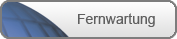E-Mail Zugang mit Outlook Express
Schritt 1
Starten Sie Outlook Express und öffnen Sie das Menü "Extras" und klicken Sie auf "Konten".
Schritt 2
Klicken Sie auf den Button "Hinzufügen" und wählen Sie in der dann angezeigten Liste den Eintrag "E-Mail" aus.
Schritt 3
Der Assistent zum Anlegen eines neuen E-Mail-Kontos startet. Geben Sie dort zunächst den Namen an, der als Absender Ihrer E-Mails angezeigt werden soll und klicken Sie dann auf "weiter".Schritt 4
Geben Sie die vollständige E-Mail-Adresse ein, die Sie einrichten möchten, und klicken Sie anschließend auf "weiter".
Schritt 5
Tragen Sie in die Felder "Posteingangsserver" und "Postausgangsserver" die Adresse des zuständigen Mailservers ein.
Er lautet jeweils: ssl.mestrona.net. Der Posteingangsserver ist ein POP3 Server. Fortgeschrittene Benutzer können auch "IMAP" wählen. Klicken Sie anschließend auf "weiter".
Schritt 6
Tragen Sie nun Kontoname und Passwort in die entsprechenden Felder ein. Der "Kontoname" entspricht der vollständigen einzurichtende E-Mail-Adresse. Möchten Sie Ihr Passwort nicht bei jedem Zugriff auf Ihr Postfach erneut eingeben, dann können Sie den Haken in dem Kästchen vor "Kennwort speichern" setzen. Bitte beachten Sie, dass dies ein Sicherheitsrisiko darstellen könnte, wenn Sie Ihren Computer nicht alleine benutzen. Klicken Sie anschließend auf "weiter".
Schritt 7
Klicken Sie auf den Button "Fertig stellen". Sie sehen die Übersicht über die Internetkonten. Klicken Sie nun auf den Karteikarten-Reiter "E-Mail". Markieren Sie in der dann erscheinenden Liste das gerade erstellte E-Mail-Konto ("ssl.mestrona.net") und klicken Sie auf den Button "Eigenschaften".
Schritt 8
Klicken Sie auf die Karteikarte "Server". Sorgen Sie dafür, dass der Haken im Kästchen vor "Server erfordert Authentifizierung" gesetzt ist. Ist das Kästchen leer, klicken Sie einmal hinein.
Schritt 9
Sie können eine verschlüsselte Verbindung verwenden. Aktivieren Sie dazu die beiden Häkchen vor "Dieser Server erfordert eine Sichere Verbindung (SSL)". Schließen Sie die übrigen offenen Dialogfenster per Klick auf die Buttons "OK" und "Schließen".